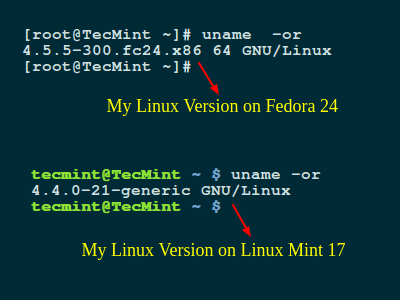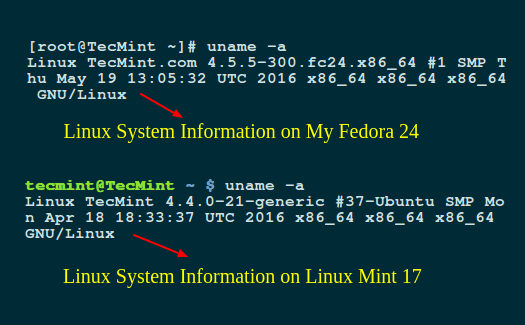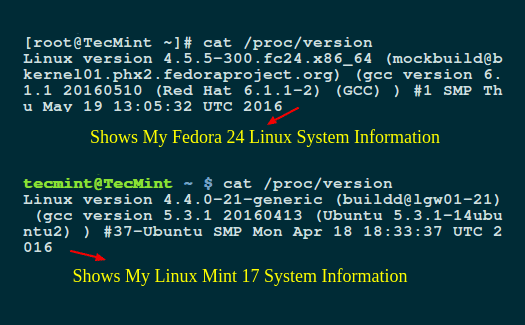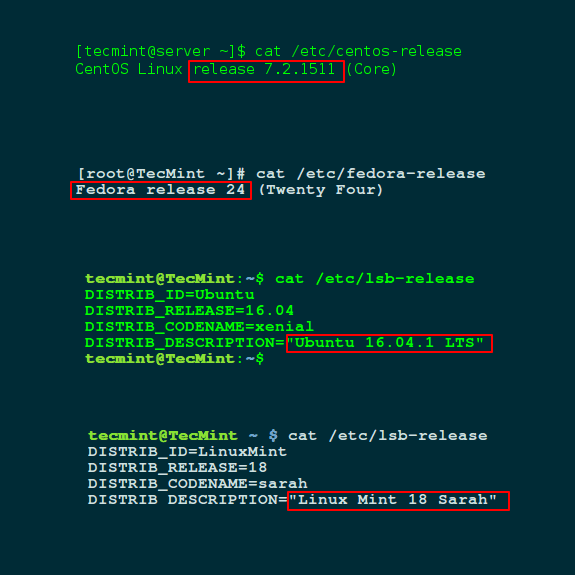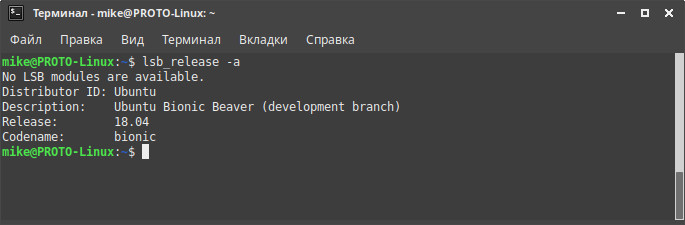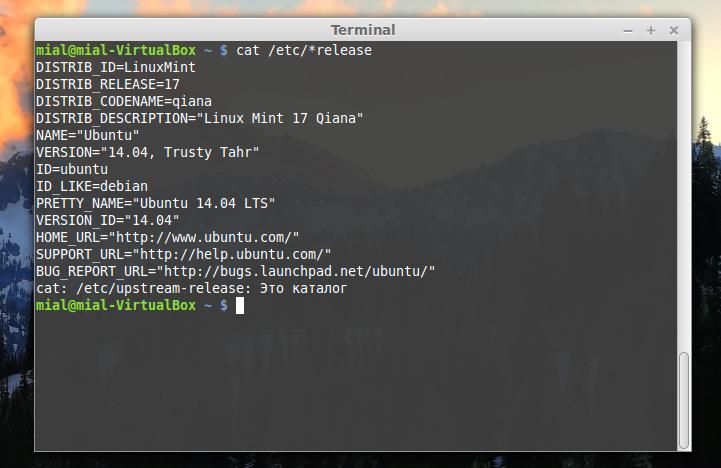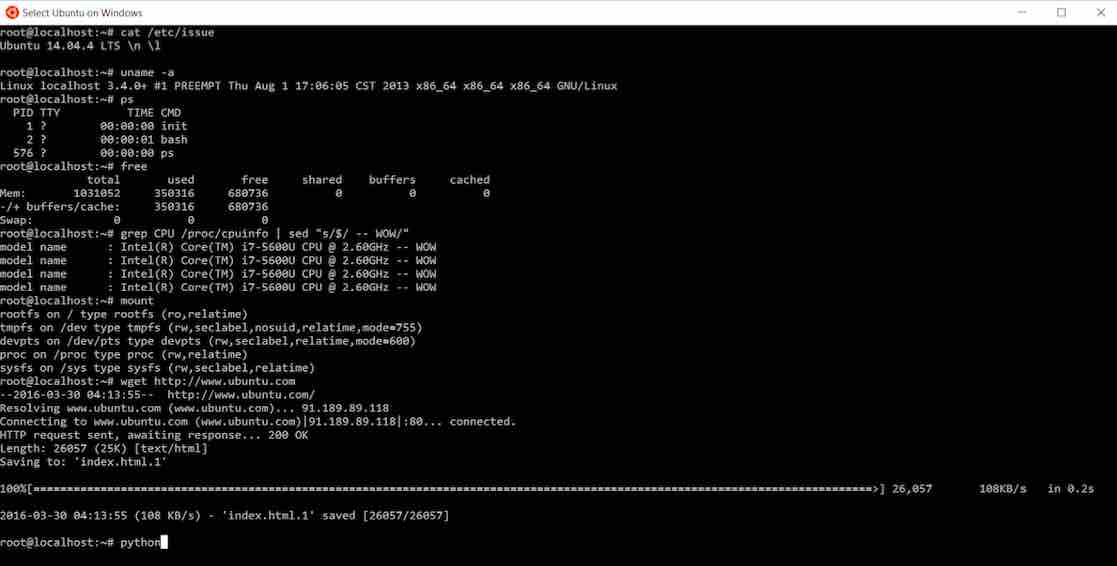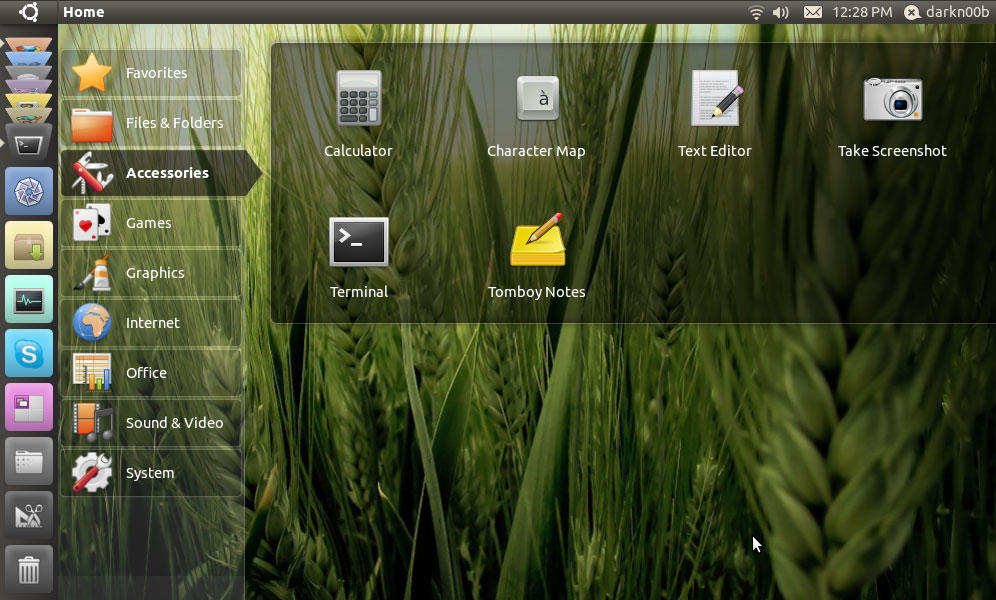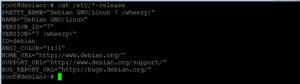Как посмотреть версию ядра ubuntu
Как узнать версию Linux
Когда мы говорим о Linux, то обычно подразумеваем какой-либо дистрибутив Linux. Также под Linux мы можем иметь ввиду ядро Linux.
Иногда требуется определить версию Linux, в которой вы работаете. Пользователь может не знать или забыть, какая версия дистрибутива или какая версия ядра Linux используется. Если это чужая система, то может потребоваться узнать название используемого дистрибутива.
В данной статье рассматриваются различные способы, которые помогут нам определить используемую версию Linux. Рассматривается несколько команд для определения версии Linux. Приведенные команды универсальны и не зависят от дистрибутива. Возможно, некоторые из них могут не работать в каких-то дистрибутивах, в таком случае переходите к следующей команде и пробуйте ее.
Команда lsb_release
Команда lsb_release выводит информацию о дистрибутиве.
Префикс lsb в названии команды относится к проекту Linux Standard Base, который был создан с целью создания ряда стандартов для выпуска дистрибутивов Linux, чтобы уменьшить различия между отдельными дистрибутивами. Предполагается, что использование LSB снижает затраты, связанные с переносом приложений на разные дистрибутивы, а также снижает усилия, связанные с поддержкой этих приложений.
Чтобы отобразить информацию о дистрибутиве выполните команду:
Выводится название дистрибутива, номер версии и кодовое имя.
Команда hostnamectl
Помимо данных дистрибутива, выводится версия ядра и архитектура.
Команда uname — версия ядра
Команда uname выводит информацию о текущем ядре системы Linux, а также некоторые дополнительные данные.
Файл /etc/os-release
В файле /etc/os-release содержится информация о дистрибутиве, включая URL-адреса сайт системы и некоторые дополнительные данные. Данный файл присутствует в дистрибутивах, использующих systemd.
Чтобы вывести содержимое файла /etc/os-release можно воспользоваться командой cat:
Файл /etc/issue
Файл /etc/issue содержит текст, который выводится в качестве приглашения ко входу в систему. Обычно текст представляет собой название дистрибутива и версию.
Выведем содержимое файла /etc/issue командой cat:
Файлы /etc/***release и /etc/***version
Необязательно знать названия этих файлов. Можно воспользоваться следующей командой, чтобы автоматически определить названия и вывести содержимое этих файлов:
Файл /proc/version
Информацию о ядре Linux также можно получить из файла /proc/version
Через графические утилиты
Заключение
Мы рассмотрели различные способы получения информации о дистрибутиве и ядре системы Linux. Какие-то способы могут не работать в некоторых дистрибутивах Linux.
Узнаем версию Linux и установленного ядра
Иногда бывают ситуации, когда нужно узнать версию установленной системы Linux, в том числе версию ядра или графической оболочки. Чаще всего, если вы сами устанавливаете какой-то дистрибутив, то знаете что именно вы ставите. Но, возможно и такое, что вы купили ноутбук уже с предустановленной системой и хотите выяснить что у вас на данный момент стоит. Существует несколько способов это сделать, как обычно, все операции будем осуществлять в терминале, так как это самый эффективный способ не зависящий от окружения рабочего стола. Да и в целом, если вы когда-нибудь столкнетесь с тем, что вам нужно узнать версию Linux например на сервере, то там с большей вероятностью не будет графического окружения. Все приведенные в этой статье команды будут действовать на всех дистрибутивах Linux.
Узнаем версию ядра
Как можно увидеть на скриншотах, версия ядра 5.8.0, в вашем же случае версия может быть иная, все зависит от вашего дистрибутива и его обновлений.
Узнаем версию Linux
Узнать версию вашего дистрибутива Linux можно несколькими способами, разберем опять же те способы, которые используются в терминале. Так как эти способы универсальны и сработают на любом дистрибутиве Linux не зависимо от графического окружения. И так, первый способ узнать версию Linux это команда “os-release”, так же вместо приставки “os” можно указать звездочку “ * “. Например, в той же Ubuntu можно ввести еще команду “lsb-release”, она так же покажет вам ту же информацию ос системе. Приведу в примере все варианты, так сказать для наглядности, а что бы вывести информацию воспользуемся командой “cat”:
Теперь вместо приставки укажем звездочку “*”:
Ну и последний вариант который мы рассмотрим и о котором говорилось чуть выше это “lsb-release”, эта команда покажет чуть более сокращенную информацию о системе:
Обращаю ваше внимания на то, что мы выводили информацию о Linux из файлов, которые расположены в каталоге “etc”, эти файлы вы можете увидеть на скриншоте ниже:
Заключение
А на этом сегодня все. Надеюсь данная статья будет вам полезна.
Журнал Cyber-X
Как узнать версию дистрибутива и ядра Linux
Решая какую-либо проблему с системой или устанавливая программу из сторонних источников, да и во многих других случаях, необходимо знать версию используемого дистрибутива. Как оказывается, не всегда пользователь помнит такую информацию. Кроме того, далеко не все знают как узнать версию дистрибутива Linux. Исправим это.
Как узнать версию дистрибутива Linux (способ №1)
Поскольку существует масса различных графических окружений, и далеко не все дистрибутивы после установки имеют справку с нужной нам информацией, универсальный и самый простой способ узнать версию дистрибутива – это использование терминала. Откройте его и введите следующую команду:
Нажмите Enter и в ответ вы получите версию дистрибутива и его кодовое имя:
Как узнать версию дистрибутива Linux (способ №2)
В каталоге etc находится несколько файлов, содержащих информацию о версии системы, чтобы просмотреть их можно воспользоваться командой cat:
Она так же выдаст информацию о системе, плюс дополнительную информацию, если таковая имеется:
Как узнать версию ядра Linux
Кроме информации о дистрибутиве, часто пользователю нужно узнать версию ядра Linux. Для этого можно воспользоваться командой uname с определенным ключом. Например:
покажет только версию ядра:
Чтобы посмотреть полный вывод команды, где кроме версии ядра будет указана разрядность системы нужно использовать ключ -a:
Как проверить версию ядра в Linux
Ядро — это основной компонент операционной системы. Он управляет ресурсами системы и является мостом между оборудованием и программным обеспечением вашего компьютера.
Есть несколько причин, по которым вам может понадобиться узнать версию ядра, работающего в вашей операционной системе GNU / Linux. Возможно, вы отлаживаете проблему, связанную с оборудованием, или узнали о новой уязвимости безопасности, затрагивающей более старые версии ядра, и хотите узнать, уязвимо ли ваше ядро или нет. Какой бы ни была причина, определить версию ядра Linux из командной строки довольно просто.
В этом руководстве мы покажем вам несколько различных способов узнать, какая версия ядра Linux работает в вашей системе.
Использование команды uname
Команда uname отображает некоторую системную информацию, включая архитектуру ядра Linux, версию имени и выпуск.
Чтобы узнать, какая версия ядра Linux работает в вашей системе, введите следующую команду:
Использование команды hostnamectl
Утилита hostnamectl является частью systemd и используется для запроса и изменения имени хоста системы. Он также отображает дистрибутив Linux и версию ядра:
Вы можете использовать команду grep чтобы отфильтровать версию ядра Linux:
Использование файла /proc/version
Используйте cat или less для отображения содержимого файла:
Результат будет выглядеть примерно так:
Выводы
Мы показали вам, как найти версию ядра Linux, работающую в вашей системе, из командной строки. Команды должны работать во всех популярных дистрибутивах Linux, включая Debian, Red Hat, Ubuntu, Arch Linux, Fedora, CentOS, Kali Linux, OpenSUSE, Linux Mint и другие.
Не стесняйтесь оставлять комментарии, если у вас есть вопросы.
Как узнать версию Linux на компьютере — какое ядро используется. Узнаем версию дистрибутива Linux
Для чего нужно знать версию операционной системы
Работоспособные системные дистрибутивы позволяют владельцам использовать свежие релизы. Многие пользователи предпочитают использовать промежуточные обновления, позволяющие избавиться от ошибок, а важные изменения скачивать в удобное для себя время.
Как узнать актуальную версию Линукс
Существует несколько типов релизов, но к популярным относят:
Важно! Пользователи пытаются узнать операционную систему Linux для правильного выбора обновлений. Отдельные варианты не требуют загрузки на жесткий диск и работают при помощи режима ««LiveCD», где информация подгружается в оперативную память и работает с нее (Knoppix, Fedora).
Заставка операционной системы
Как узнать, какую версию Linux вы используете
Существует несколько способов узнать версию Linux, которую вы используете на своем компьютере, а также название вашего дистрибутива и версию ядра.
Поэтому в этом простом, но важном руководстве для новых пользователей Linux мы покажем вам как это сделать. Выполнение этой задачи может показаться относительно простым делом, однако наличие хорошего знания вашей системы всегда важно по множеству причин, включая установку и запуск пакетов соответствующих вашей ОС.
С учетом сказанного перейдем к тому, как вы можете узнать информацию о своем дистрибутиве Linux.
Узнаем версию ядра Linux
Мы поговорим о команде uname, которая используется для вывода вашей системной информации в Linux, такой как версия ядра, имя выпуска, имя сетевого узла, имя аппаратного оборудования, архитектура процессора, аппаратная платформа и операционная система.
Чтобы узнать, какую версию ядра Linux вы используете, введите:
Далее мы будем использовать файловую систему /proc, которая хранит информацию о процессах и другой системной информации, файловая система /proc монтируется во время загрузки.
Просто введите команду приведенную ниже, чтобы отобразить некоторые сведения о вашей системе, включая версию ядра Linux:
На приведенном выше изображении вы найдете следующую информацию:
Узнаем имя и версию дистрибутива Linux
Лучший способ определить имя и версию дистрибутива Linux — использовать команду cat /etc/os-release:
Узнаем версию дистрибутива Linux
В любой операционной системе есть специальные инструменты или методы, которые позволяют узнать ее версию. Исключением не стали и дистрибутивы на базе Linux.
Как узнать версию Linux на компьютере через консоль
Существует несколько типов команд, позволяющие выяснить, какая Linux Version и дистрибутив функционирует на персональном компьютере. Пользователь может выбрать наиболее подходящий для себя вариант.
Команда lsb_release
На форумах и в социальных сетях часто рассматривается вопрос о том, как узнать какой Линукс установлен. Указанная утилита показывает информацию о распределении системы. Команда будет функционировать во всех вариациях операционной системы, в которой присутствует пакет lsb-release:
Строка описания указывает на версию системы и дистрибутив. Согласно вышеприведенному примеру, в ПК установлена Debian GNU/Linux 9.5 (stretch).
Второй вариант – отображение строчки описания, указывающей на вариацию Debian, вместо вывода всей ранней информации:
Важно! Если на дисплее возникло сообщение о невозможности выполнения вышеуказанной команды, то нужно попытаться применить иные методы. Которые позволяют посмотреть текущую версию Linux.
Команда /etc/*version
Как узнать версию Linux: можно воспользоваться командой cat /etc/*version. Звездочка перед надписью «версия» выставляется по аналогии с файлами, которые заканчиваются на слово «release». При введении команды на дисплее появится надпись «stretch/sid» — кодовое название релиза Debian, который используется на основе Ubuntu.
Команда /etc/issue
Указанный файл включает текстовую идентификацию системы, которая возникает перед приглашением. При введении команды о версии Линукс «cat /etc/issue» ответ выглядит так: «Debian GNU/Linux 9 n l».
Важно! Итоговая надпись зависит от установленной версии. Чтобы узнать сведения о процессоре, можно воспользоваться командой «lscpu», которая выведет на экран доступную информацию: основные и дополнительные моменты.
Проверка через etc issue
LSB (Linux Standard Base)
Как видно в Ubuntu иногда выдается предупреждение No LSB modules are available. Если вы получаете такое сообщение от lsb_release, то необходимо установить пакет lsb_core.
lsb-core — это пакет поддержки ядра Linux — LSB (Linux Standard Base). Стандартная база Linux (http://www.linuxbase.org/) — это стандартная базовая система, от которой могут зависеть сторонние приложения, написанные для Linux. Этот пакет обеспечивает реализацию ядра стандартной базы Linux на 32-разрядных архитектурах Intel x86, Intel ia64 (Itanium), IBM S390 и PowerPC с ядром Linux.
Будущие версии спецификации и этого пакета могут поддерживать LSB на дополнительных архитектурах и ядрах. Целью этого пакета является предоставление наилучшего текущего способа установки и запуска пакетов LSB в Linux. Установка из стандартного репозитория:
$ sudo apt-get install lsb-core
Версия системы из файла /etc/lsb-release
Информация о версии Ubuntu хранится в файле /etc/lsb-release. Чтобы вывести версию системы из файла, необходимо набрать в командной строке команду cat /etc/lsb-release:
$ cat /etc/lsb-release DISTRIB_ID=Ubuntu DISTRIB_RELEASE=16.04 DISTRIB_CODENAME=xenial DISTRIB_DESCRIPTION=»Ubuntu 16.04.7 LTS»
Смотрим версию системы при помощи awk
awk — это Linux утилита/язык для извлечения данных. Вообще-то awk — это язык программирования со своими собственными правилами, на нем можно писать скрипты, либо просто использовать из командной строки. Название awk составлено из заглавных букв Aho, Weinberger и Kernighan ( Brian Kernighan — автор многих книг по Linux).
Как посмотреть версию системы при помощи systemd
systemd — менеджер системы и служб для Linux, совместимый со скриптами инициализации SysV и LSB. systemd обеспечивает возможности агрессивной параллелизации и много всего прочего. Кроме этого он включают в себя демон ведения журнала, утилиты для управления базовой конфигурацией системы (имя хоста, дата, языковой стандарт), ведение списка вошедших в систему пользователей, запущенных контейнеров и виртуальных машин, системных учётных записей, каталогов и параметров среды выполнения и демонов для управления базовой конфигурацией сети, синхронизации сетевого времени, пересылки журналов и разрешения имён.
$ hostnamectl Static hostname: testcomp Icon name: computer-desktop Chassis: desktop Machine ID: ac1ab0yh85b1be62bfa64a6578ae98f4 Boot ID: 6578a42948b32a67a040c16cf8ba0e Operating System: Ubuntu 16.04.7 LTS Kernel: Linux 4.4.0-201-generic Architecture: x86-64
Команда hostnamectl выдает несколько больше информации.
Как узнать версию ядра Linux в Ubuntu/Mint
Для того, чтобы узнать версию ядра Linux в Ubuntu/Mint проще всего использовать команду uname:
Параметр «a» означает, что нужно вывести всю доступную информацию — версию, имя компьютера, дату сборки и архитектуру.
Как узнать через графический интерфейс на разных дистрибутивах
Узнать дистрибутивы Linux можно и при помощи иных способов. Использование поиска при помощи графического интерфейса подходит новичкам, только начинающим знакомство с системой и плохо реагирующим на «терминал». В методике хватает недостатков, при ней невозможно получить полноценную информацию об ОС.
Чтобы получить системные сведения, необходимо перейти в параметры операционной системы. В каждой из форм распространения программного обеспечения это выполняется по-своему. Для варианта «Ubuntu» нужно кликнуть левой клавишей мыши по ярлыку «системные параметры», расположенной на панели задач. Если значок отсутствует, то утилиту ищут при помощи поиска: открывают «пуск» и прописывают запрос в поисковую строчку.
Важно! Основные моменты решения проблемы подходят для всех разновидностей Линукс. Отличия могут заключаться в отдельных элементах интерфейса.
Графический интерфейс ПО
После перемещения в «системные параметры» нужно отыскать ярлык «сведения о системе» или «подробности» (при использовании Linux Mint) и нажать на значок. На экране возникнет окно с полными сведениями по интересующему вопросу. При применении «Ubuntu» на экране будет показана версия программы, разрядность и используемая графика.
Важно! Опытные пользователи напоминают, что локализация отдельных элементов может отличаться. Новичку важно найти настройки системы и открыть нужную информацию. Узнавать сведения можно не только через командную строку, но и БИОС, при загрузке персонального компьютера.
Определяемся с релизом
Все ныне работающие дистрибутивы системы дают пользователям возможность пользоваться недавно введенными релизами, но работает это по-разному. Версии Linux, конечно же, обновляются и между крупными релизами, однако многие пользователи предпочитают получать только те обновления, что исправляют различные ошибки, а серьезные обновления получать сразу в определенный промежуток времени. Однако есть и иные способы обновлений, сейчас же популярны скользящие релизы, либо фиксированные.
Каждый из данных методов действует по-разному, это важно понимать, перед тем, как начать узнавать о своей версии Linux.
Скользящие релизы не имеют определенной даты выпуска, различные обновления пользователь получает постоянно, они сначала просто публикуются в репозитории, а затем отправляются на компьютер с Linux. Этой системой пользуются такие востребованные вещи как ArchLinux, Gentoo и OpenSUSE Thumbleweed. В таких релизах нет определенного значения версии, она обновляется очень часто. Однако у такой системы есть значительный минус: скользящие релизы не отличаются стабильностью, ведь их никто особо не тестирует.
Фиксированные релизы использует Ubuntu, Debian, масштабное обновление выходит 1 раз в полгода, по этой причине всегда есть информация о операционной системы, система пользователя получает обновление, а затем во время полугодового периода поддержки обновление дополняется.
Узнаем версию Линукс через терминал
Узнать версию Linux можно множеством способов, от основных признаков до открытия файла и просмотра дистрибутива и версии ОС. Рассмотрены будут только самые востребованные способы.
Как видно на скриншоте выше, у меня стоит Debian 7.8.
Ко второму способу можно отнести просмотр файла «*-release».
Команда в терминале:
Если вы используете Ubuntu, то данная команда выведет информацию с 2 файлов: /etc/lsb-release и /etc/os-release.
С помощью них можно полностью узнать данные о дистрибутиве. Однако при выполнении такой же команды в ArchLinux итог будет совсем другим.
К третьему способу можно отнести — просмотр данных о сборке пакетов Debian.
Если же у вас RPM-система, то путь другой:
Узнаем версию ядра
Как можно увидеть на скриншотах, версия ядра 5.8.0, в вашем же случае версия может быть иная, все зависит от вашего дистрибутива и его обновлений.
Как узнать архитектуру компьютера
Вы уже знаете как узнать версию Linux, имя дистрибутива и ядро, архитектура уже проскальзывала в командах выше, но существует отдельная команда, которая выводит только архитектуру:
Для этих же целей можно использовать uname:
Теперь почти каждый пользователь может узнать важную информацию о дистрибутиве Linux, и архитектуре системы.